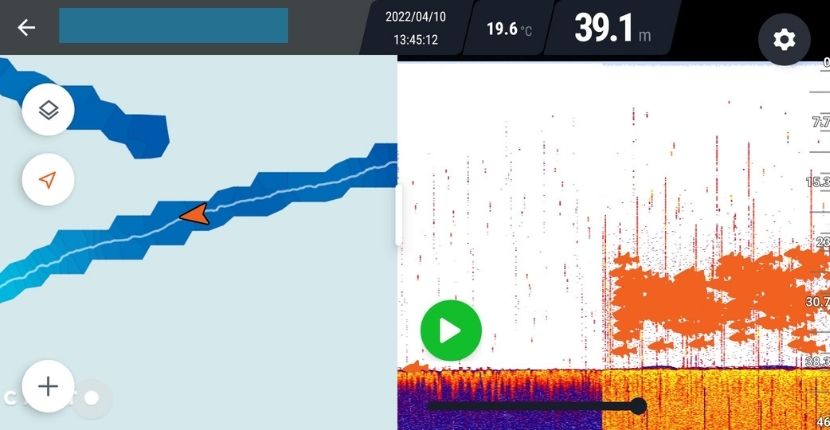
こんにちは、ぶんぶんです。
今回は、僕が日々愛用している魚探「deeper」の画面中の色について紹介しようと思います。
画面に表示される情報の読み取り方は、deeperの公式ページにも解説があります。
▶ソナー設定(deeper公式HP)
2年間実使用してみた上での「deeper」のインプレはこちら。
この記事では、僕なりの設定方法を交えて紹介してみようと思います。
海底が泥なのか、岩礁帯なのか、はたまた海藻が生えているのか。少しでも情報があれば、きっと釣果アップにつながるはず!
deeper画面の色:まずは詳細設定を
まず前提として、deeperは「基本」と「詳細」に画面を切り替えることができます。
↓これが基本画面。
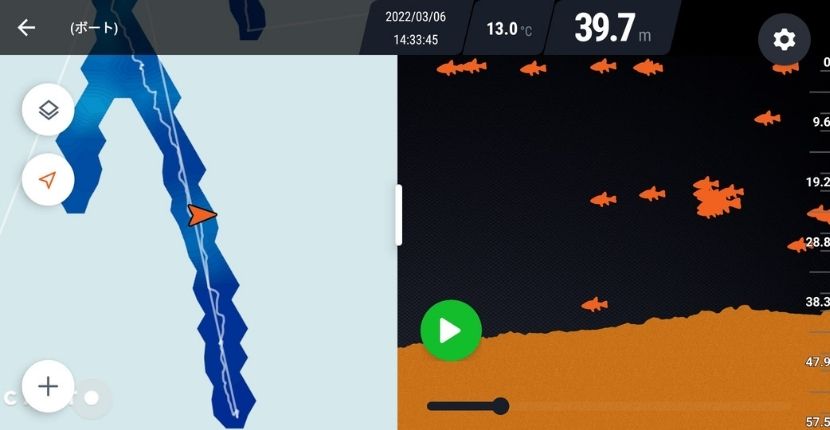
↓これが詳細画面です。
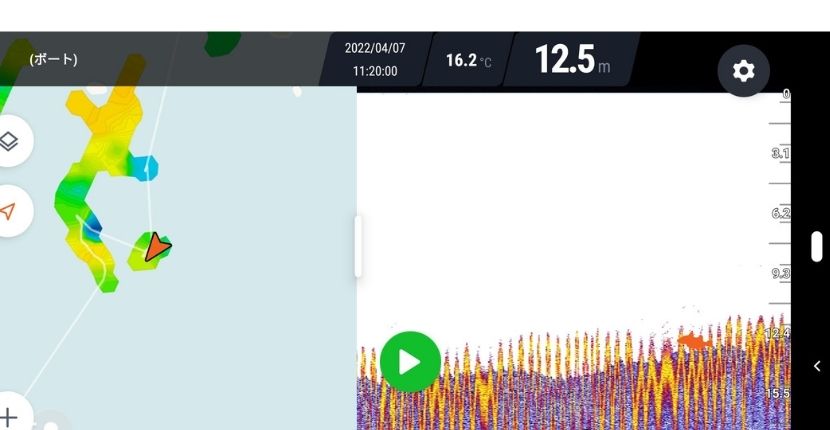
個人的には、deeperを使うなら「詳細画面一択」だと思っています。
理由は単純。読み取れる情報量が圧倒的に多いからです。
海底のモヤモヤ(だいたい海藻とか漁礁)の有無がわかると、根掛り回避や魚の付き場を確認する上で、大きなアドバンテージとなります。
さらに設定から「感度」を切り替えると、海中に漂うゴミの有無までわかるようになります。
といった理由で、まずは詳細画面に切り替えてみましょう。
カラーパレット:「デイ」がオススメ
deeperの画面中の色ですが、「カラーパレット」よって異なります。
カラーパレットは以下の3つの種類があります。
- 標準
- デイ
- ナイト
僕の場合は夜間釣行はしませんので、「デイカラーパレット」一択です。標準パレットは日中ややみにくいのであまりオススメしません💦
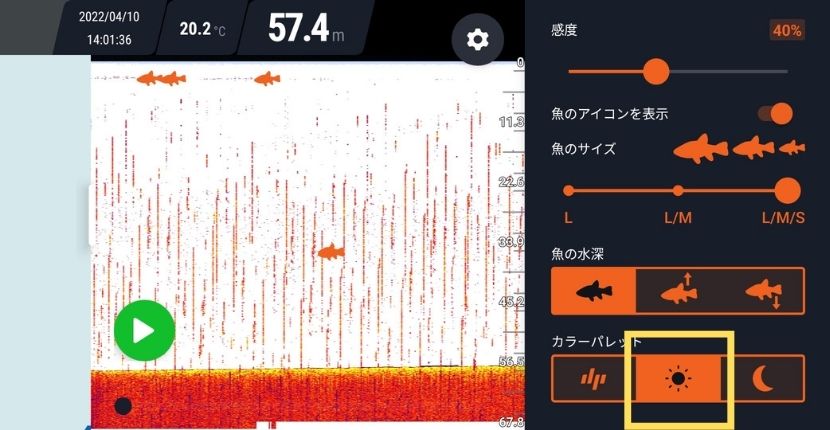
色で海底を読み取る
デイカラーパレットの場合、
(軟らかい)紫→赤→橙→黄(硬い)
という表示のされ方になっています。僕の場合、ざっくりと「明るい色のほうが硬い底質」と覚えるようにしています。
↓の画面は、潟(泥)の海底の上に岩礁帯が広がっているエリアでdeeperを使用した画面です。
海底に表示されているギザギザとしたのが岩礁帯だと推測できます。
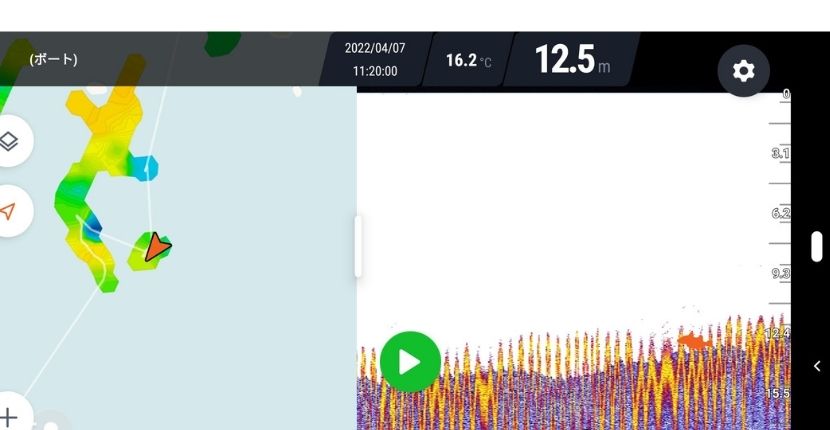
この日は、メバル狙いでピンポイントの岩礁帯を狙って、ボートでランガンしていました。
deeperのおかげで、メバルがついているであろう岩礁帯を簡単に探すことができました😌
「ビーム照射角」に気をつけよう
最後に、海底を読み取る上で重要になるであろう「ビーム照射角」の設定についてです。
deeperでは、
- 広範囲・・・47°
- 中範囲・・・20°
- 狭範囲・・・7°
の3つからビーム照射角を選ぶことができます。
ビーム照射角とは、簡単に言うとdeeperの音波が情報を拾う角度のこと。
当然広範囲のほうが多くの情報を拾いやすいので、まわりに魚がいるのかが瞬時に分かりやすいです。
その反面、海底の情報も広範囲で拾ってくるため、船真下の底質(起伏)がかなりわかりにくくなってしまいます。
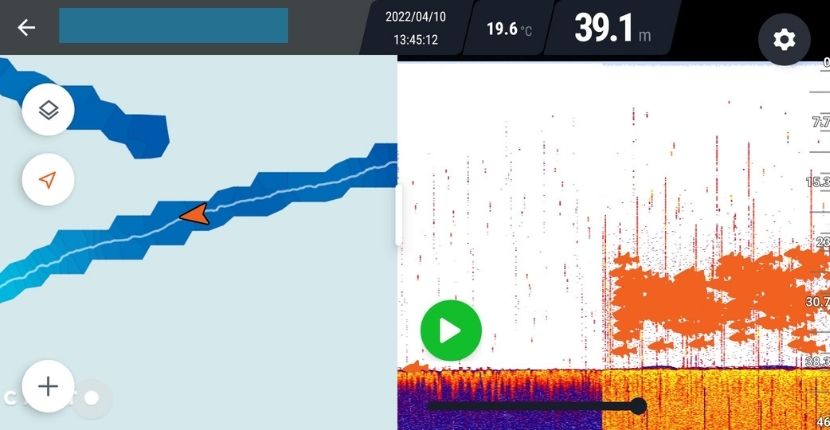
※いっぱい映っている魚はベイトとタチウオ
したがって、「海底の情報がピンポイントで知りたい!」という場合は、ビーム角を「狭範囲」で設定するのがオススメ。より鮮明な情報が拾えるはずです。
反面、自分が今いる場所のまわりのざっくりとした情報を拾いたい場合は、「広範囲」設定がオススメ。
まとめ
今回は魚探deeperで海底情報を得るためのアレコレについて買いてみました。
状況に応じて設定を切り替えるのもdeeperの醍醐味。
色々と設定を切り替えて楽しんでみましょう♪
ではでは!

















